Samsung SGH-i450: Связь с другими устройствами
Связь с другими устройствами: Samsung SGH-i450
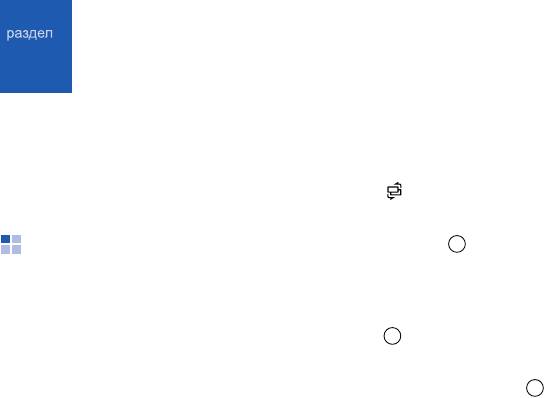
Связь с другими устройствами
5
Данный раздел содержит сведения о приеме
Включение беспроводной функции
и передаче данных с помощью
Bluetooth
беспроводной функции Bluetooth или через
1. В режиме ожидания нажмите клавишу
кабель обмена данными с ПК.
[]
→
Связь
→
Bluetooth
.
2. Перейдите к пункту
Bluetooth
и нажмите
клавишу .
Использование
беспроводной функции
3. Чтобы сделать телефон видимым для
Bluetooth
других устройств, перейдите к полю
Доступ к телефону
и нажмите клавишу
Телефон можно связать с другими
.
устройствами, расположенными в радиусе
4. Выберите параметр видимости телефона
10 метров и поддерживающими
и нажмите клавишу .
беспроводную технологию Bluetooth. Стены
и другие препятствия между устройствами
могут разорвать или ухудшить беспроводное
соединение.
71
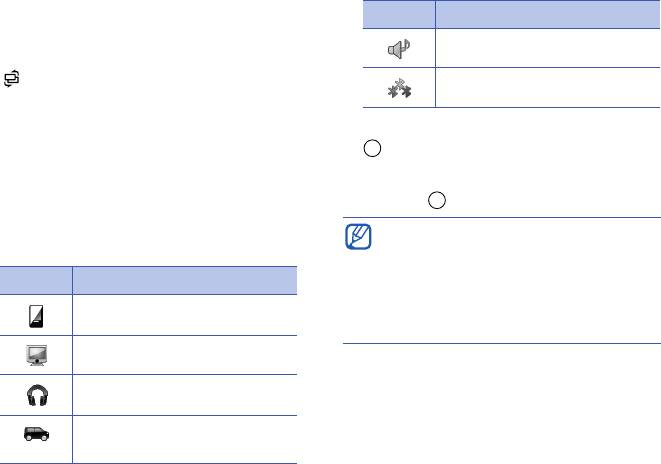
Связь с другими устройствами
Поиск устройств, поддерживающих
Значок Тип устройства
Bluetooth и соединение с ними
Аудиоустройство
1. В режиме ожидания нажмите клавишу
[]
→
Связь
→
Bluetooth
.
Неизвестное устройство
2. Перейдите вправо к списку сопряженных
4. Выберите устройство и нажмите клавишу
устройств.
.
3. Нажмите программную клавишу
5. Введите код доступа Bluetooth и нажмите
<
Функции
>
→
Нов. сопр. устр-во
.
клавишу .
Телефон выполнит поиск устройств с
поддержкой Bluetooth и покажет их
Для соединения оба устройства должны
список.
поддерживать Bluetooth и использовать
одинаковый код доступа. Гарнитура или
Значок Тип устройства
комплект громкой связи может
Мобильный телефон
использовать фиксированный код
доступа, например
0000
.
Компьютер
6. Чтобы разрешить телефону обмен
данными без подтверждения операции,
Наушники
нажмите программную клавишу <
Да
>.
Если подтверждение необходимо,
Автомобильное устройство
нажмите программную клавишу <
Нет
>.
громкой связи
72

Связь с другими устройствами
Изменение параметров
Отправка данных с помощью
сопряженного устройства
беспроводной функции Bluetooth
В списке сопряженных устройств
1. Выберите файл или элемент, который
программная клавиша <
Функции
> дает
необходимо отправить.
доступ к следующим пунктам меню:
2. Нажмите программную клавишу
•
Нов. сопр. устр-во
: поиск другого
<
Функции
>
→
Передать
.
устройства с поддержкой Bluetooth
3. Перейдите к пункту
По каналу Bluetooth
•
Псевдоним
: присвоение псевдонима
и нажмите клавишу .
сопряженному устройству
4. Выберите сопряженное устройство и
•
Уст. как разреш.
/
Уст. как запрещ.
:
нажмите клавишу .
разрешение автоматического
подключения или подключение только по
5. При необходимости введите код доступа
разрешению
и нажмите программную клавишу <
ОK
>.
•
Удалить
: удаление устройства из списка
устройств
Получение данных с помощью
•
Удалить все
: удаление всех устройств из
беспроводной функции Bluetooth
списка устройств.
1. При попытке другого устройства
•
Выйти
: закрытие списка сопряженных
подключиться к вашему телефону
устройств
нажмите программную клавишу <
Да
>,
чтобы разрешить подключение.
73
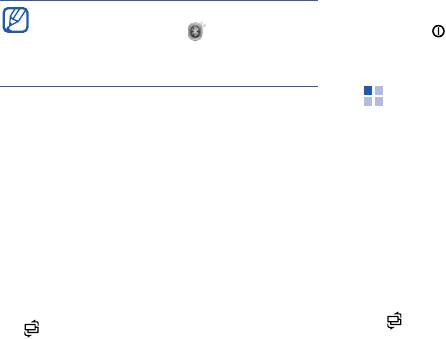
Связь с другими устройствами
2. При необходимости нажмите
Теперь можно звонить и отвечать на
программную клавишу <
Да
> снова, чтобы
звонки только с помощью
подтвердить свое намерение получить
автомобильного устройства громкой
данные с этого устройства.
связи через SIM-карту телефона.
Принятые элементы помещаются в папку
Для отключения данного режима нажмите
«Входящие». Значком обозначаются
клавишу []
→
Выйти из удал. SIM
.
сообщения, полученные через канал
Bluetooth.
Соединение через USB
Включение режима удаленного
доступа к SIM-карте
Установка действия по умолчанию
при подключении через USB
Чтобы использовать режим удаленного
доступа к SIM-карте с совместимым
Чтобы настроить действие телефона по
комплектом громкой связи,
умолчанию на подключение к компьютеру
кабелем обмена данными с ПК, выполните
1. подключите телефон к авторизованному
следующие действия.
устройству громкой связи.
1. В режиме ожидания нажмите клавишу
2. В режиме ожидания нажмите клавишу
[]
→
Связь
→
USB
→
Режим USB
.
[]
→
Связь
→
Bluetooth
→
Удаленн.
доступ SIM
→
Включено
.
74
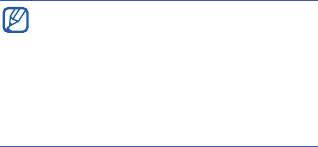
Связь с другими устройствами
2. Установите режим USB, используемый по
Синхронизация с проигрывателем
умолчанию (
Проигрыв. мультим.
,
PC
Windows Media
Studio
или
Передача данных
).
Путем синхронизации с проигрывателем
Вместо того чтобы использовать режим
Windows Media Player 11 музыкальные
USB «по умолчанию», можно включить
файлы можно копировать в телефон.
режим
Запрос при подкл.
. При
1. Выберите в качестве режима
использовании данной настройки
подключения USB режим
Проигрыв.
телефон будет предлагать выбрать
мультим.
.
режим USB каждый раз при подключении
к ПК.
2. Подключите телефон к компьютеру с
помощью кабеля для обмена данными с
ПК.
Использование PC Studio
3. При появлении на мониторе компьютера
1. Выберите в качестве режима
всплывающего окна выберите команду
подключения USB режим
PC Studio
.
Синхронизировать файлы
мультимедиа с устройством
.
2. Подключите телефон к компьютеру с
помощью кабеля для обмена данными с
4. Введите имя телефона и нажмите кнопку
ПК.
Готово
.
3. Запустите PC Studio и управляйте
5. Выберите и перенесите нужные файлы в
личными данными и медиафайлами.
список синхронизации.
Дополнительные сведения см. в
справочной системе PC Studio.
75

Связь с другими устройствами
6. Выберите команду
Начать
6. По завершении копирования отсоедините
синхронизацию
.
телефон от компьютера.
7. После завершения синхронизации
отсоедините телефон от компьютера.
Синхронизация данных в
памяти телефона
Копирование музыкальных файлов
на карту памяти
В данном разделе описаны способы
синхронизации содержимого памяти
1. Вставьте карту памяти в устройство.
телефона с данными компьютера или
2. В качестве режима подключения USB
другого беспроводного устройства.
выберите режим
Передача данных
.
3. Подключите телефон к компьютеру с
Создание нового профиля
помощью кабеля для обмена данными с
синхронизации
ПК.
Телефон имеет встроенный профиль для
4. Когда на экране компьютера появится
синхронизации с помощью программы PC
всплывающее окно, выберите команду
Studio.
Открыть папку для просмотра файлов
.
Чтобы создать новый профиль
синхронизации, выполните следующие
5. Скопируйте файлы с компьютера на
действия.
карту памяти.
76
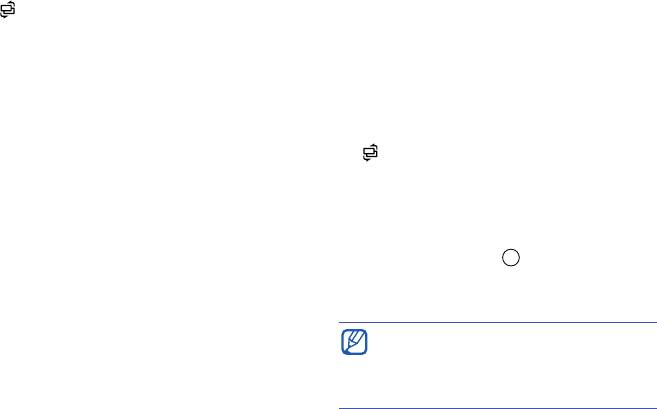
Связь с другими устройствами
1. В режиме ожидания нажмите клавишу
Синхронизация данных
[]
→
Связь
→
Синхр.
.
1. Свяжите телефон с другим
2. Нажмите программную клавишу
беспроводным устройством,
<
Функции
>
→
Нов. профиль синхр.
.
поддерживающим Bluetooth (см. "Поиск
устройств, поддерживающих Bluetooth и
3. Чтобы скопировать настройки
соединение с ними"
X
72).
существующего профиля, нажмите
программную клавишу <
Да
>. Для ввода
2. В режиме ожидания нажмите клавишу
новых настроек нажмите программную
[]
→
Связь
→
Синхр.
.
клавишу <
Нет
>.
3. Нажмите программную клавишу
4. Задайте следующие параметры.
<
Функции
>
→
Синхронизация
.
•
Имя профиля синхр.
: установка имени
4. При необходимости выберите устройство
профиля
и нажмите клавишу .
•
Приложения
: задание приложений,
В нижней строке экрана телефона
данные которых будут
появится индикатор хода операции.
синхронизироваться
После завершения синхронизации
•
Парам. подключ.
: установка
можно нажмите программную клавишу
параметров подключения к сети
<
Функции
>
→
Показать журнал
для
просмотра списка измененных данных.
5. Для сохранения созданного профиля
нажмите программную клавишу <
Назад
>.
77



